|
当用户在word2010中复制文本或其它对象时,被复制的内容将暂时保存于Office2010剪贴板中,用户可以根据需要确定在任务栏中显示或不显示Office剪贴板。在Word2010文档中显示Office剪贴板的步骤如下所述: 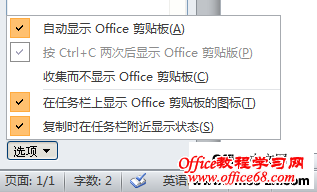 如何在Word2010中显示Office剪贴板
●自动显示Office剪贴板:当Office剪贴板中暂存有内容时,自动打开“Office剪贴板”任务窗格; |
|
当用户在word2010中复制文本或其它对象时,被复制的内容将暂时保存于Office2010剪贴板中,用户可以根据需要确定在任务栏中显示或不显示Office剪贴板。在Word2010文档中显示Office剪贴板的步骤如下所述: 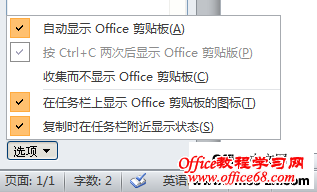 如何在Word2010中显示Office剪贴板
●自动显示Office剪贴板:当Office剪贴板中暂存有内容时,自动打开“Office剪贴板”任务窗格; |
控制Word 2010的自动编号或是多级列表,对于很多人来说,也许一直以来都是非常头痛的...
您可能会邀请同事对您的文档做一个完善或是修改,可是您却希望能够知道他究竟修改了哪...
与数学相关的文档中经常会需要输入直径符号,如果我们对Word不是很熟悉的话,可能会不...
当用户在Word中进行编辑的时候需要进行一些排序,这个时候我们就会使用上带圈的字符,...
在平时的工作学习中通常会对Word文档中文章进行各种分隔线的标注,比如双行线,虚线等...
大家都知道当我们在过年的时候,家家户户都胡贴春联,有的还要贴福到了的帖子,意味着...